
Android 4.0 Ice Cream Sandwich está disponible para el Samsung Galaxy S2 desde
hace poco más de un par de meses de forma oficial. Los primeros
terminales que pudieron acceder a la actualización fueron los
dispositivos libres, es decir, los que no tienen datos de operadores
integrados en el firmware. Para ellos, el proceso se demoró
durante un par de semanas hasta que fueron llegando las actualizaciones,
ya fuera a través de Samsung Kies —la plataforma de sincronización de la casa para ordenadores Windows y Mac OS X— o mediante el sistema OTA —Over the Air, o lo que es lo mismo, sin recurrir a otros equipos.
Ya sea porque no te percataste de que había una actualización disponible para saltar de Android 2.3 Gingerbread a lo más nuevo de Google para móviles, o porque no tengas muy claro cómo se puede poner al día tu Samsung Galaxy S2, te explicamos paso a paso cómo hacer que el bocata helado de los de Mountain View se instale en el terminal.

Hay, como decimos, dos vías para poder actualizar el teléfono. Todos los operadores han abierto la puerta para que Android 4.0 entre en el Samsung Galaxy S2 que han comercializado, de modo que no tendrás problemas en reconocer la compatibilidad de la última versión del sistema operativo de Google con tu dispositivo. Una de las vías es a través de Samsung Kies. Para adoptar esta opción necesitarás, lógicamente, tener instalada la aplicación en tu ordenador. Puede descargarla de forma gratuita desde este enlace. Tras abrir el programa, basta con que conectes tu Samsung Galaxy S2 al ordenador —ya sea a través de Bluetooth o USB—, y el propio Kies te notificará que hay una actualización disponible. Sigue las instrucciones en pantalla y en pocos minutos verás cómo tu Samsung Galaxy S2 luce con Android 4.0.
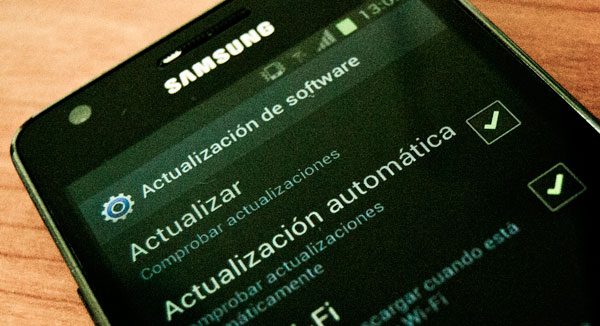
También tienes otra forma de acceder a través de Kies con el ordenador. Para ello, basta con que uses la aplicación Kies Air, que puedes descargar desde Samsung Apps o desde Google Play —las tiendas de aplicaciones descargables de las firmas surcoreana y norteamericana, respectivamente—. Cuando arranques la aplicación en el Samsung Galaxy S2 verás que te proporciona una dirección que tendrás que introducir en el navegador web que uses en tu ordenador.
Automáticamente, los dos equipos estarán vinculados a través de Wi-Fi —lógicamente, ambos deben estar conectados a la misma red inalámbrica—. Esta opción se integra también a través de las opciones Wi-Fi —accesibles desde el menú de ajustes—, donde podrás encontrar el apartado “Kies mediante Wi-Fi”.
La otra opción pasa por el sistema de actualizaciones directas desde el terminal, también conocida como OTA.
Resulta muy cómoda por la independencia que supone respecto a otro
equipo, ya que basta con echar un vistazo a la comprobación de nuevas
versiones disponibles y, en caso de encontrarla, autorizar la descarga e
instalación. El terminal nos puede permitir en este caso hacernos con
la actualización valiéndonos de la red de Internet móvil, aunque no es especialmente recomendable, ya que podríamos asfixiar nuestra cuota de datos contratada con el operador que nos preste servicio.

En caso de que recurramos a la actualización OTA en el Samsung Galaxy S2, tendríamos que seguir la siguiente ruta: ajustes>acerca del teléfono>actualización de software>actualizar. Tras esto, el sistema se conectará a los servidores donde habría de hallarse el nuevo paquete de la plataforma. En caso de que aún estemos funcionando con Android 2.3 Gingerbread,
recibiremos la notificación correspondiente para ponernos al día. Ahora
tocará tener paciencia, ya que entre la descarga y la instalación
podríamos invertir entre 20 y 30 minutos. Pero la espera merecerá la pena.
Precisamente, en la misma pantalla de Actualización de software
podremos modificar algunos parámetros para desentendernos en el futuro
acerca de este proceso. Por ejemplo, podremos definir que la tarea se
realice de forma automática cuando el sistema detecte
una nueva versión del sistema —el teléfono se conectará periódicamente a
los servidores para inspeccionar novedades—, así como indicar si
permitimos que el proceso se desarrolle sólo cuando estemos conectados a redes Wi-Fi.








